在張律言先生編著的"AutoCAD 3D模型大師"著作中,這是有圖沒有畫法的多面體。照作者所說已忘了畫圖過程,只知道畫了不少輔助線
按照維基百科內容:構成菱形十二面體菱形面的兩個夾角分別是109.47度和70.53度
若按照這角度去畫菱形面的邊會兜不攏,要畫出正確圖形還是要靠幾何做圖找出每個頂點。研究菱形十二面體的結構,可以發現每個菱形面距離較長的對角頂點,剛好是正8面體的頂點,可以從正8面體畫法去推演出菱形十二面體畫法
UCS座標切換到右視圖方向;切換到輔助線圖層,畫1個正方形,從正方形畫一條直線連接兩個對角
UCS座標切換到上視圖方向;畫一條建構線通過正方形上方邊線中點,建構線和正方形面垂直
UCS座標切換,順序點選正方形對角線兩個端點,設定Z軸方向;建立第2個輔助線圖層,和第1個輔助線圖層不同顏色,再畫出一個同樣大小的正方形。把正方形旋轉45度,移動正方形,讓正方形角落端點和第1個正方形角落端點重合;這個方法可以簡單畫出正8面體所有頂點;因為接下來的操作可能發生找不到點的"空間迷航",所以會用到2個不同顏色的輔助線圖層
UCS座標切換到右視圖方向,接著再設定UCS座標繞Z軸-45度;再畫一條建構線通過剛才的正方形上方邊線中點,建構線和正方形面垂直。兩條建構線的交點是菱形面距離較短的對角頂點
UCS座標切換到上視圖方向;以第1個輔助線圖層畫的正方形為分界,鏡射以第2個輔助線圖層畫的建構線。到此已找出一個菱形面的4個頂點
切換到主圖層;以聚合線順序連接找出的4個頂點,完成中間這一圈第1個菱形面
UCS座標切換到右視圖方向;以第1個輔助線圖層畫的正方形對角線中點為圓心,環形陣列上一步驟畫的菱形面成4個,完成中間這一圈菱形面
以聚合線順序連接兩個相鄰菱形面的3個端點和以第2個輔助線圖層畫的正方形端點,完成側面第1個菱形面
以第1個輔助線圖層畫的正方形對角線中點為圓心,環形陣列上一步驟畫的菱形面成4個,完成側面的菱形面
UCS座標切換到上視圖方向;以上方菱形面距離較長的對角頂點為基準,將側面的4個菱形面鏡射到另一邊,完成菱形十二面體
隱藏所有輔助線圖層,擬真觀看成果
依這方法畫出來的菱形面的兩個夾角分別是109.47122度和70.52878度(取小數以下5位),和書中所寫的角度完全相同
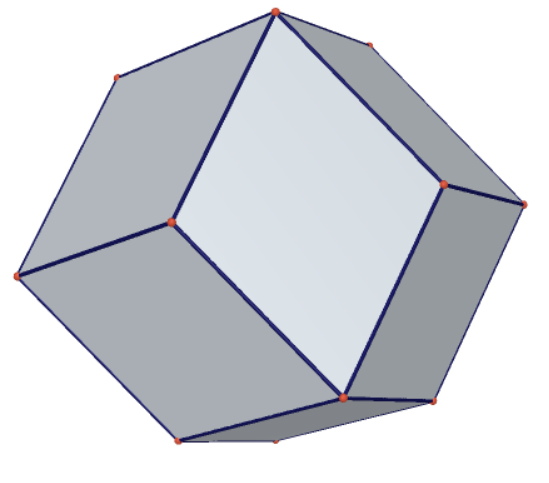
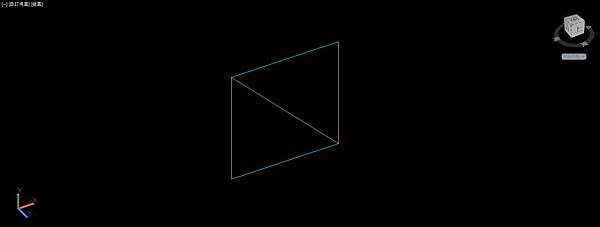
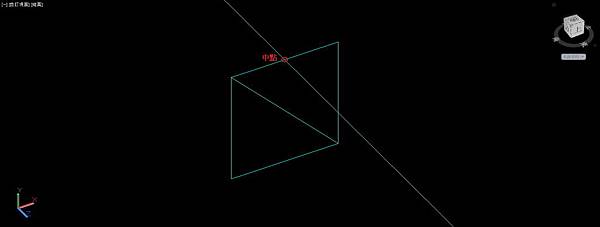
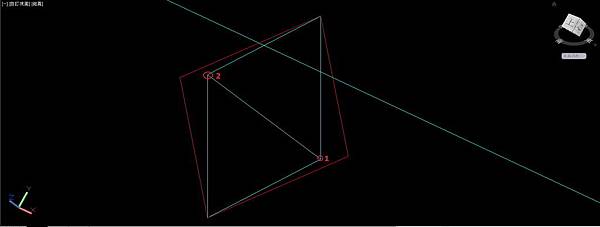
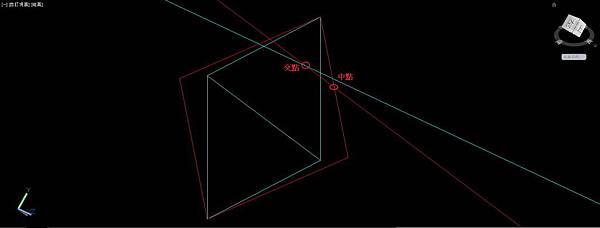
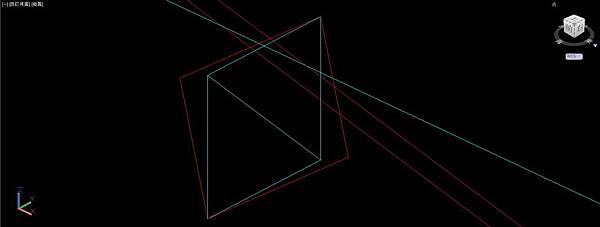
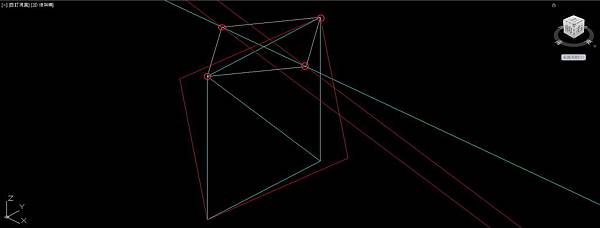
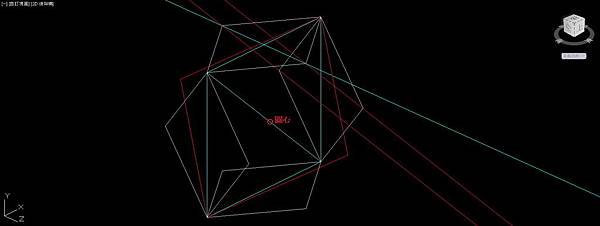
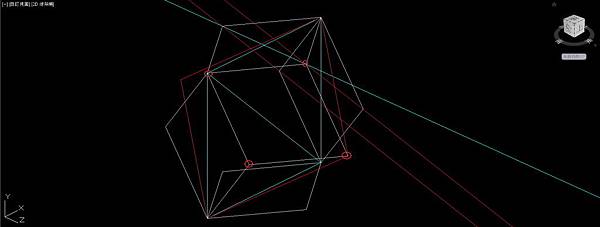
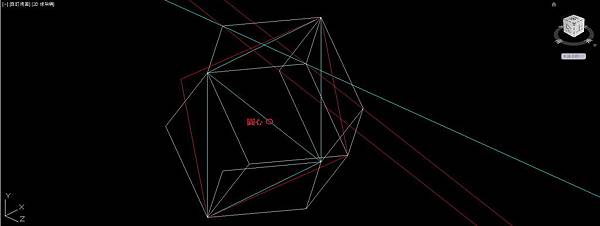
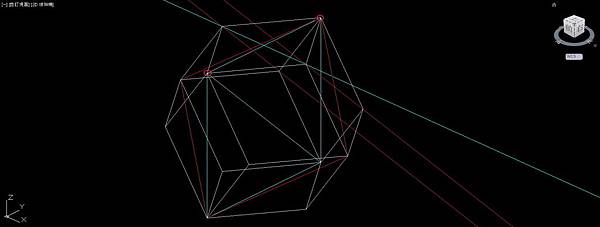
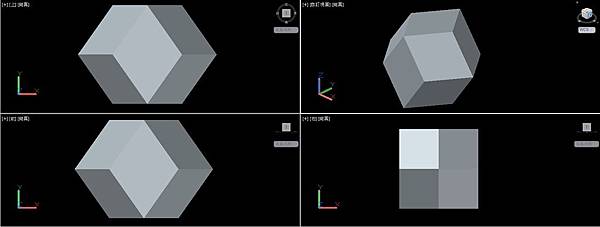


 留言列表
留言列表

